Tutorials
DMflow提升客服效率:最新線上客服系統使用指南

建立時間: 2024-12-21 | 最後修改時間: 2024-12-22 | 8 分鐘閱讀
DMflow提升客服效率:最新線上客服系統使用指南
最新線上客服系統介面詳解:包含訪客管理、對話互動、使用者屬性等功能,助您高效處理客戶問題。

這篇文章將帶您深入了解最新的線上客服系統操作介面,幫助您更有效地管理和服務客戶。
介面總覽
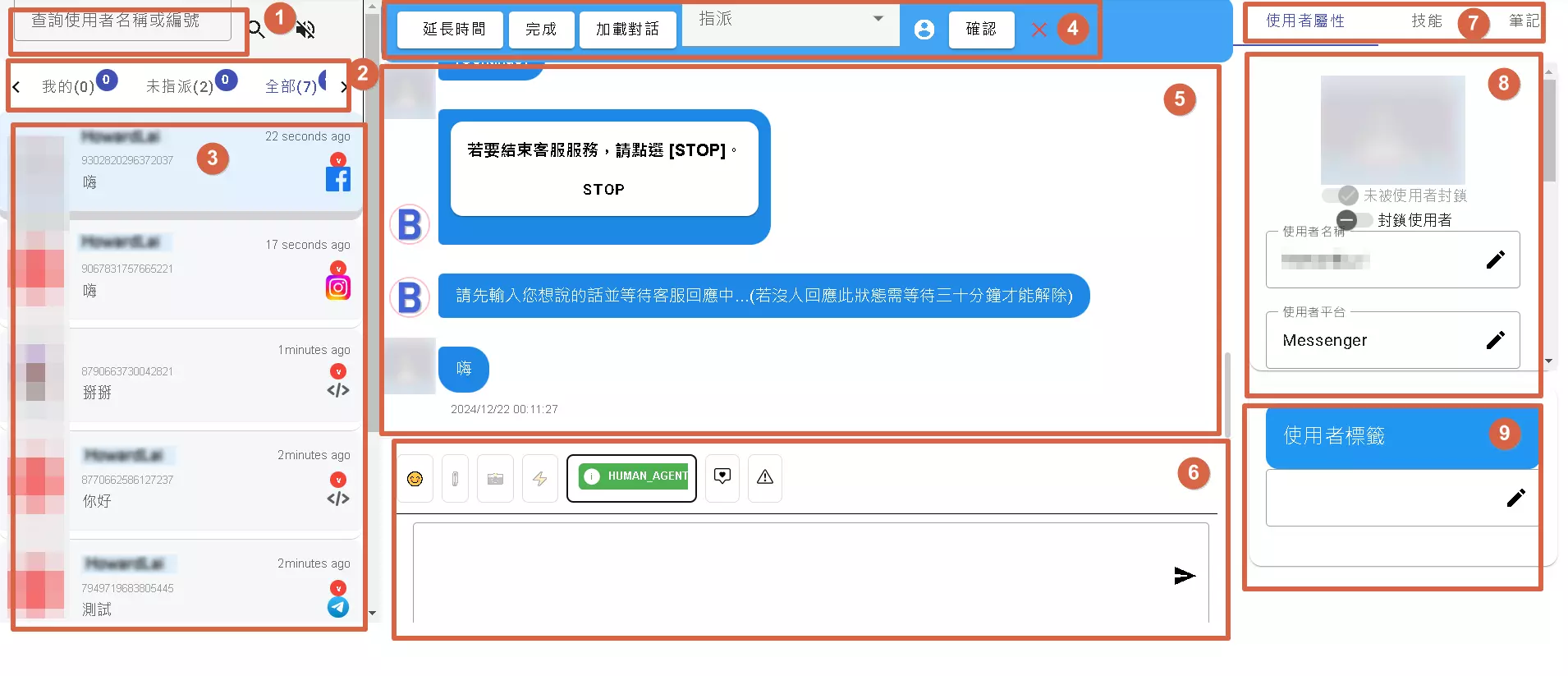
1. 搜尋功能
- 功能: 透過搜尋欄,您可以直接貼上用戶編號快速查詢特定用戶的對話紀錄。
- 優點: 省時高效,方便快速定位客戶資訊。
2. 顯示欄位
- 分類: 此欄位提供三種顯示模式:
- 我的: 顯示目前由您負責處理的訪客。
- 未指派: 顯示尚未分配給任何客服人員的訪客。
- 全部: 顯示所有線上訪客。
- 用途: 方便管理和分配客服工作。
3. 訪客列表
- 顯示內容: 此區域顯示目前仍在線上且等待處理或正在處理中的訪客。
- 互動: 點擊訪客即可進入對話視窗。
4. 操作按鈕區
此區域提供多種操作按鈕,方便您管理與訪客的互動:
- 延長時間: 每次點擊可延長對話時間 30 分鐘,避免因逾時而自動結束對話。
- 完成: 點擊後,系統會將延長時間歸零,並將人工客服切換為機器人自動回覆模式。
- 加載: 若您的設備無法順利滑動訪客列表,可使用此按鈕重新載入列表。
- 指派: 將訪客指派給團隊中的其他成員處理。
- 人員 Icon: 顯示目前線上且可指派的團隊成員。
- 確認: 點擊後完成指派。
- X Icon: 關閉該訪客的對話視窗,並從 [2. 顯示欄位] 中移除該訪客。
5. 對話內容區
- 顯示內容: 此區域顯示您與訪客之間的完整對話紀錄。
6. 輸入區
- 功能: 用於輸入文字訊息、傳送表情符號、使用預設回覆模板,以及新增 Messenger 標籤。
- 提醒功能: 系統會在此區域顯示提醒訊息,例如 Facebook/Instagram 的 7 天回覆限制,以及 Line 推播訊息的費用說明等。
7. 側邊欄功能區
此區域提供多項輔助功能,幫助您更了解訪客並提供更完善的服務:
- 使用者屬性: 顯示該用戶的所有相關資訊。
- 技能: 透過技能功能,您可以調用閒聊機器人、文檔問答功能,以及分享表單連結等。
- 筆記: 您可以使用
/note指令在對話中新增筆記,並使用@符號呼叫其他團隊成員。
8. 訪客屬性
- 顯示內容: 詳細顯示該訪客的所有屬性資訊。
9. 訪客標籤
- 功能: 您可以為訪客添加標籤,方便後續追蹤和分析。
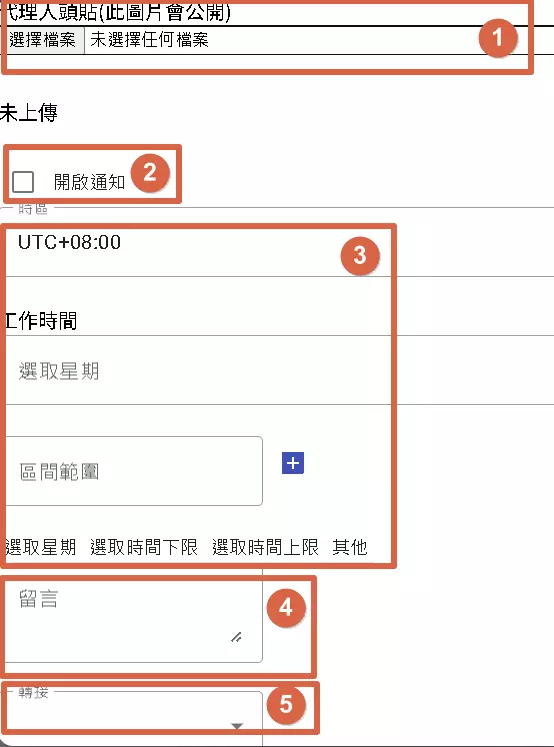
通知功能
1. 代理人圖片
- 功能: 允許代理人上傳個人頭像,此圖片會在客服介面上公開顯示,方便客戶辨識。
- 說明: 建議使用清晰、專業的圖像,以建立良好的第一印象。
2. 通知設定
- 功能: 啟用此選項後,系統會在有新訊息時發送通知給代理人。
- 支援平台: 目前支援 Telegram 和 LINE Notify 兩種通知方式。
- 說明: 選擇您常用的通訊軟體接收通知,確保及時回覆客戶訊息。
3. 工作時間與時區設定
- 功能: 讓代理人設定自己的工作時間和時區,確保系統在正確的時間發送通知和分配工作。
- 時區: 選擇您所在地的時區,以確保時間的準確性。
- 工作時間:
- 選取星期: 選擇您工作的天數。
- 區間範圍: 設定每天的工作時間範圍。您可以新增多個區間,例如區分上午和下午的工作時段。
- 說明: 正確設定工作時間可以避免在非工作時間收到不必要的通知,並確保客戶在適當的時間獲得回覆。
4. 留言
- 功能: 可以讓其他代理人查看的留言,可能是不再位置上之類的。
5. 非工作時間自動轉接設定
- 功能: 設定當代理人不在工作時間內時,系統如何處理客戶的訊息。
- 自動轉接: 系統會自動將訊息轉接給其他在線的專員。
- 選項:
- 轉接至特定專員/團隊: 可以設定將訊息轉接給特定的專員或團隊。
- 顯示離線訊息: 可以設定顯示預設的離線訊息,告知客戶目前非服務時間,並提供其他聯絡方式或預計回覆時間。(尚未實裝)
- 說明: 確保即使在非工作時間,客戶也能獲得適當的回應,提升客戶滿意度。
第三方串接通知設定詳解
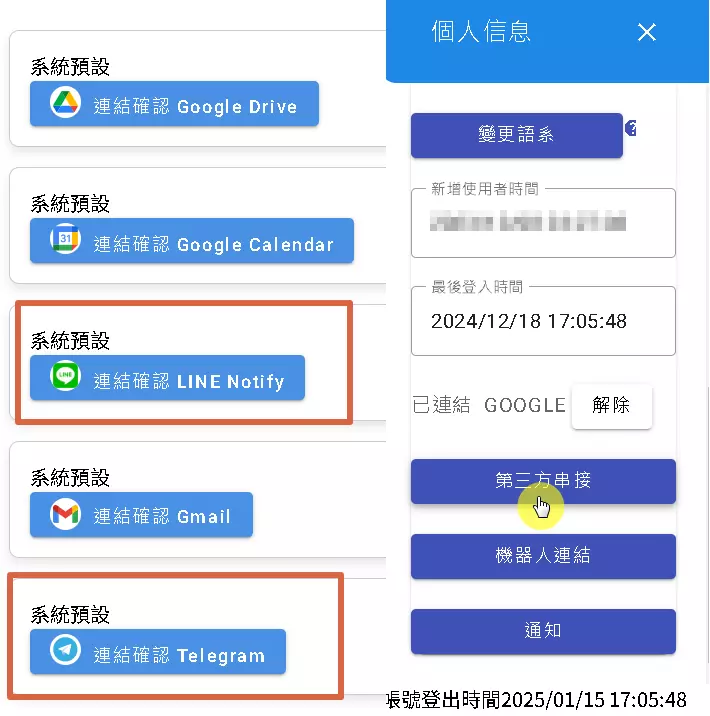
什麼是第三方串接?
在軟體系統中,「第三方串接」指的是將您的系統與其他公司或平台的服務連結起來,以擴展功能或整合資訊。在這個情境中,第三方串接主要用於接收通知,讓您在其他平台上也能即時掌握客服系統的動態。
圖中顯示的第三方串接選項:
- LINE Notify: 一種由 LINE 提供的通知服務,可以將訊息推送到您的 LINE 帳號。
- Telegram: 一款即時通訊軟體,也提供 API 讓其他應用程式可以發送訊息。
設定步驟:
- 點選「第三方串接」按鈕: 進入第三方串接設定頁面。
- 選擇要串接的平台: 選擇 LINE Notify 或 Telegram。
- 連結帳號: 根據系統指示,連結您的 LINE 或 Telegram 帳號。這通常需要您在 LINE 或 Telegram 上進行授權。
- 確認連結: 連結成功後,系統會顯示「連結確認」的字樣。
功能說明:
- 即時通知: 透過第三方串接,您可以在 LINE 或 Telegram 上即時收到客服系統的通知,例如:
- 收到新的客戶訊息。
- 方便性: 不需要在電腦前或一直盯著客服系統的介面,也能隨時掌握狀況。
關於 LINE Notify 即將關閉的說明:
由於明年三月 LINE Notify 即將關閉,會提供自己開發的 APP 選擇使用。
- 暫時可使用 LINE Notify: 在明年三月之前,您仍然可以使用 LINE Notify 接收通知。
- 留意後續公告: 請密切留意dmflow的公告,以了解 APP 的發布時間和使用方式。
總結
透過本文的介紹,相信您已對最新的線上客服系統操作介面有了更深入的了解。善用這些功能,將能有效提升您的客服效率,並為客戶提供更優質的服務。
Contact
Copyright © DMflow.chat


